iOSキーボードFleksyのフリック入力について、よくある誤解と対処法
僕が早とちりしていたこと。
1. 半角スペースが打てない
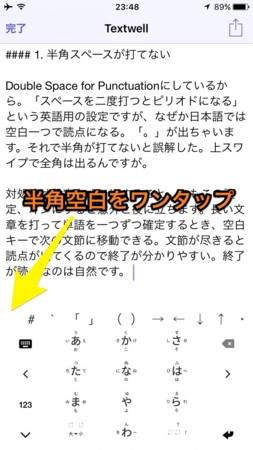
Double Space for Punctuationにしているから。「スペースを二度打つとピリオドになる」という英語用の設定ですが、なぜか日本語では空白一つで読点になる。「。」が出ちゃいます。それで半角が打てないと誤解していました。上スワイプで全角空白は出るんですが。
対処法は設定をオフにすること。でもこの設定、オンにすると意外と役に立ちます。長い文章を打って単語を一つずつ確定するとき、空白キーで次の文節に移動できる。文節が尽きると読点が出てくるので終了が分かりやすい。終了が読点なのは自然です。
それでDouble Spaceはオンにしました。代わりにホットキーに半角スペースを登録しています。WorkFlowyのインデントに多用するので上段にあると便利。前回書いたように、括弧や矢印はホットキーから呼び出すのが日本語で使うときのコツになります。
2. スワイプがバッティングする
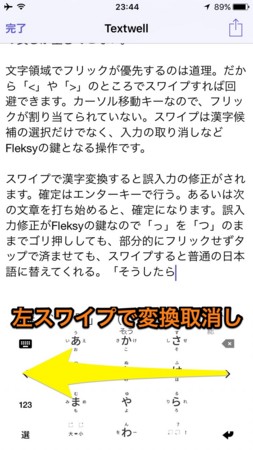
漢字の次候補を出すつもりで下スワイプすると、文字入力になってしまう。フリックと同じジェスチャーなため衝突が起こります。Fleksyの良さが生きてこない。
文字領域でフリックが優先するのは道理。だから「<」や「>」のところでスワイプすれば回避できます。カーソル移動キーなので、フリックが割り当てられていない。スワイプは漢字候補の選択だけでなく、入力の取り消しなどFleksyの鍵となる操作です。
スワイプで漢字変換すると誤入力の修正がされます。次の文章を打ち始めると、確定になります。誤入力修正がFleksyの鍵なので「っ」を「つ」のままでゴリ押ししても、部分的にフリックせずタップで済ませても、スワイプすると普通の日本語に替えてくれる。「そあさたら」と打っても「そうしたら」と出てきます。スワイプを活用したい。
3. キーボードが切り替えられない
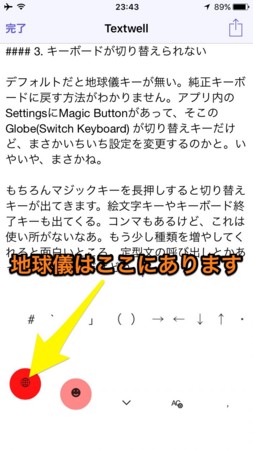
デフォルトだと地球儀キーが無い。純正キーボードに戻す方法がわかりません。アプリ内のSettingsにMagic Buttonがあって、そこの Globe(Switch Keyboard) が切り替えキーだけど、まさかいちいち設定を変更するのかと。いやいや、まさかね。
もちろんマズィック・ボタンを長押しすると切り替えキーが出てきます。絵文字キーやキーボード終了キーも出てくる。コンマもあるけど、これは使い所がないなあ。もう少し種類を増やしてくれると面白いところ。定型文の呼び出しとかあっても良さそうだけどね。
左上のキーボード・ボタンが何かというと、英語キーボードへの切り替え。英語キーボードから日本語に戻すのはスペースバー上でのスワイプです。なぜ日本語もスペースでのスワイプにしなかったのかと言うと、スペースの領域が小さすぎるからでしょう。しかも長押しするとスライドカーソルになります。トラックパッド化するから、こっちのほうが断然いい。
4. 壁紙は有料
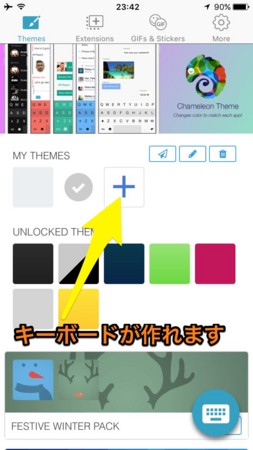
Themesにカラフルなテーマが用意されていますが、タップしても反映しない。[¥0]とあっても使えないと思っていました。デフォルトは単色だけ。なんか淋しい。
これは先に[¥0]のところをタップし、購入手続きすれば大丈夫でした。もちろん[¥0]は無料です。[¥120]は120円です。アナ雪だけ360円もします。Textwell並みじゃん。
ただ自前でカスタマイズするほうが楽しいですね。MY THEMESの「+」をタップするとカメラロールの写真を取り込んだり、タイプのエフェクトを変えたりできます。いま気に入っているのは上のスクリーンショットのように、背景を真っ白にすること。Textwellとの一体感が生まれ、文字だけが浮遊するルックスになります。境目がない。これ、オススメ。
まとめ
フリック入力は予測変換と連動するからスワイプの出番が減ります。というか、空白キーが活躍する。iPadとは違い、長い文章を一気に打ち込む用途にはなりません。なるほど、アップルがiOSにライブ変換を載せなかったのはiPhone向きではないからだな。
するとFleksyを使う利点は誤入力修正にある。ここをどこまで強化するかですね。個人的には「フリックしない入力」まで極めてほしい。フリックせずタップだけで、たとえば「わがはあはなかだあら」と打てば「吾輩は猫である」と変換される。ア段のひらがなのままで、フリックし損なった可能性を網羅してくれると嬉しい。そうなれば「無フリック入力」という新しい入力方式が生まれる。だって、フリックって指に負担がかかって痛いんだもの。
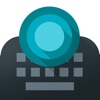 Fleksy + GIF Keyboard 7.7.0
Fleksy + GIF Keyboard 7.7.0